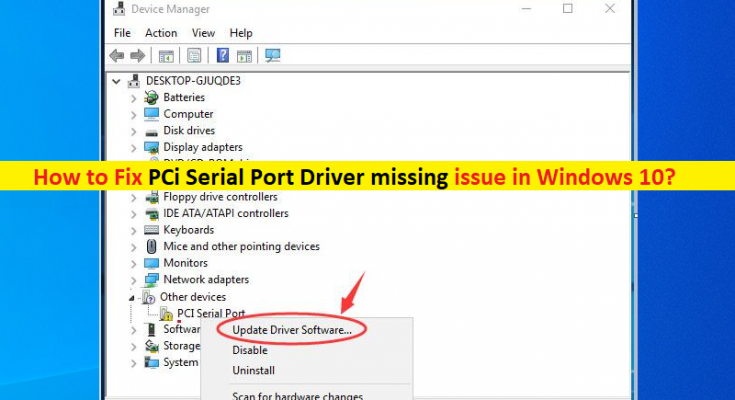Was ist das Problem „PCI Serial Port Driver fehlt“ in Windows 10?
In diesem Artikel werden wir diskutieren, wie man das Problem des fehlenden PCI-Serial-Port-Treibers in Windows 10 behebt. Sie werden durch einfache Schritte/Methoden zur Behebung des Problems geführt. Beginnen wir die Diskussion.
„PCI Serial Port Driver“: PCI Serial Port ist ein Industriestandard-BUS zum Anschließen von Peripheriekomponenten an einen Computer mit Microsoft Windows-Betriebssystem. PCI steht für Peripheral Component Interconnect. PCI Serial Port Driver ist eine wichtige Software, die erforderlich ist, um Ihren an Ihren Windows-Computer angeschlossenen PCI Serial Port zu kommunizieren, wobei das Betriebssystem auf Ihrem Computer installiert ist. Sie sollten sicherstellen, dass der PCI-Serial-Port-Treiber ordnungsgemäß auf Ihrem Windows-Computer installiert ist und mit der neuesten und kompatiblen Treiberversion auf dem neuesten Stand ist.
Mehrere Windows-Benutzer berichteten jedoch, dass sie auf ihrem Windows 10/11-Computer ein Problem mit fehlendem PCI Serial Port Driver hatten. Dieses Problem „PCI Serial Port Driver fehlt“ kann mehrere andere Probleme im Zusammenhang mit den Funktionen von Peripheriegeräten verursachen. Daher ist eine Aktualisierung oder Installation des PCI-Serial-Port-Treibers erforderlich, um das Problem zu beheben.
Das Problem kann mehrere Gründe haben, darunter Malware- oder Virenangriffe auf Computer, Malware- oder Vireninfektionen auf Computern, Beschädigung von Systemdateien und/oder andere Systemprobleme. Eine Möglichkeit, das Problem zu beheben, besteht darin, den PCI Serial Port Driver ordnungsgemäß auf Ihrem Computer zu installieren und zu überprüfen, ob er funktioniert. Es ist möglich, das Problem mit unseren Anweisungen zu beheben. Gehen wir zur Lösung.
Wie behebt man das Problem des fehlenden PCI-Serial-Port-Treibers in Windows 10/11?
Methode 1: Beheben Sie „PCI Serial Port Driver fehlt“ mit „PC Repair Tool“
“PC Repair Tool” ist eine einfache und schnelle Möglichkeit, BSOD-Fehler, DLL-Fehler, EXE-Fehler, Probleme mit Programmen/Anwendungen, Malware- oder Virenprobleme, Systemdateien oder Registrierungsprobleme und andere Systemprobleme mit nur wenigen Klicks zu finden und zu beheben.
Methode 2: Führen Sie die Fehlerbehebung für “Hardware und Geräte” aus.
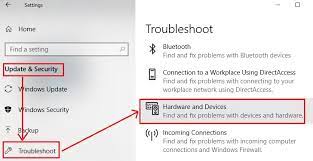
Schritt 1: Öffnen Sie die App “Einstellungen” auf dem Windows 10-PC über das Windows-Suchfeld und gehen Sie zu “Update & Sicherheit > Problembehandlung”.
Schritt 2: Suchen und wählen Sie die Fehlerbehebung für Hardware und Geräte, klicken Sie auf die Schaltfläche „Fehlerbehebung ausführen“ und befolgen Sie die Anweisungen auf dem Bildschirm, um die Fehlerbehebung abzuschließen. Starten Sie Ihren Computer nach Abschluss neu und prüfen Sie, ob er funktioniert.
Methode 3: Laden Sie den PCI Serial Port Driver in Windows 10/11 manuell herunter und installieren Sie ihn
Sie können den PCI Serial Port Driver herunterladen und auf Ihrem Windows-Computer installieren, um das Problem zu beheben.
Schritt 1: Öffnen Sie Ihren Browser und besuchen Sie die offizielle Website des Herstellers Ihres Computers oder des Motherboard-Herstellers
Schritt 2: Suchen Sie auf der geöffneten Seite nach Ihrem PCI Serial Port Driver und laden Sie ihn entsprechend Ihrer Windows-Betriebssystemversion herunter
Schritt 3: Doppelklicken Sie nach dem Herunterladen auf die heruntergeladene Treiber-Setup-Datei und befolgen Sie die Anweisungen auf dem Bildschirm, um die Installation abzuschließen. Überprüfen Sie nach der Installation, ob das Problem behoben ist.
Laden Sie das PCI-Serial-Port-Treiber-Update in Windows 10/11 herunter oder installieren Sie es neu [Automatisch]
Sie können auch versuchen, alle Windows-Treiber mit dem Automatic Driver Update Tool zu aktualisieren. Sie können dieses Tool über die Schaltfläche/den Link unten abrufen.
Methode 4: SFC-Scan und DISM-Scan ausführen
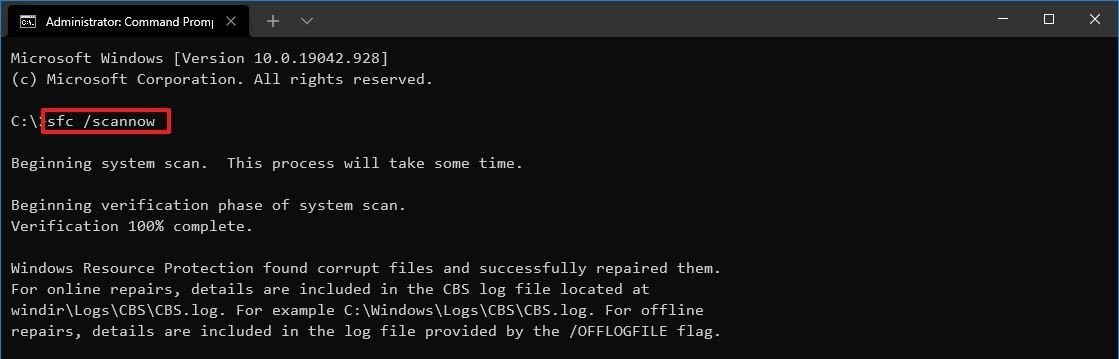
Sie können den SFC-Scan und den DISM-Scan auf dem Computer ausführen, um Beschädigungen in Systemdateien und Festplattensystemabbildern / fehlerhaften Sektoren zu reparieren und zu überprüfen, ob das Problem behoben ist.
Schritt 1: Geben Sie „cmd“ in das Windows-Suchfeld ein und drücken Sie die Tasten „UMSCHALT + EINGABE“ auf der Tastatur, um die „Eingabeaufforderung als Administrator“ zu öffnen.
Schritt 2: Geben Sie die folgenden Befehle nacheinander ein und drücken Sie nach jedem die Eingabetaste, um sie auszuführen
sfc /scannow
DISM /Online /Cleanup-Image /RestoreHealth
Schritt 3: Starten Sie Ihren Computer nach der Ausführung neu und prüfen Sie, ob er funktioniert
Methode 5: Führen Sie einen sauberen Neustart durch
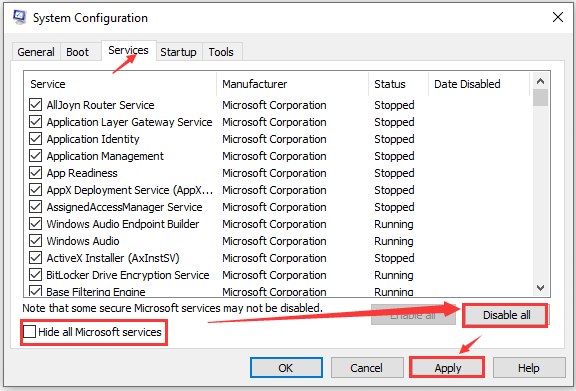
Wenn das Problem weiterhin besteht, können Sie einen sauberen Startvorgang im Computer durchführen, um Ihren Computer mit minimalen Startelementen, Diensten oder Programmen zu starten.
Schritt 1: Öffnen Sie die App „Systemkonfiguration“ auf dem Windows-PC über das Windows-Suchfeld
Schritt 2: Klicken Sie auf die Registerkarte “Dienste”, aktivieren Sie das Kontrollkästchen “Alle Microsoft-Dienste ausblenden” und klicken Sie auf die Schaltfläche “Alle deaktivieren”.
Schritt 3: Klicken Sie nun auf die Registerkarte „Start“ und klicken Sie auf „Task-Manager öffnen“, klicken Sie mit der rechten Maustaste auf jedes Startelement im Task-Manager und wählen Sie „Deaktivieren“, um sie zu deaktivieren, und schließen Sie dann den Task-Manager
Schritt 4: Klicken Sie abschließend im Fenster „Systemkonfiguration“ auf „Übernehmen“ und „OK“, um die Änderungen zu speichern und zu prüfen, ob das Problem behoben ist.
Fazit
Ich bin mir sicher, dass dieser Beitrag Ihnen geholfen hat, das Problem des fehlenden PCI-Serial-Port-Treibers in Windows 10 mit mehreren einfachen Schritten / Methoden zu beheben. Sie können unsere Anweisungen dazu lesen und befolgen. Das ist alles. Bei Anregungen oder Fragen schreiben Sie bitte unten in das Kommentarfeld.